Mail7.X(設定):POP3S
POP3Sでの設定の説明です。IMAP4Sでの設定はこちら。
- Mailを起動します。

- 「その他のメールアカウントを追加」にチェックを入れ「続ける」ボタンをクリックします。
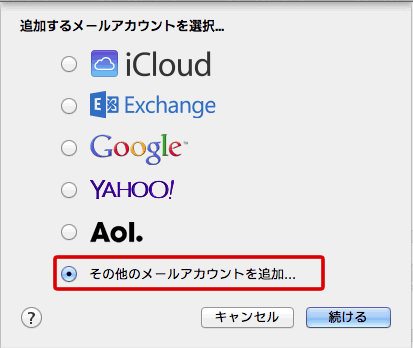
- 以下のように各項目を入力し「作成」ボタンをクリックします。
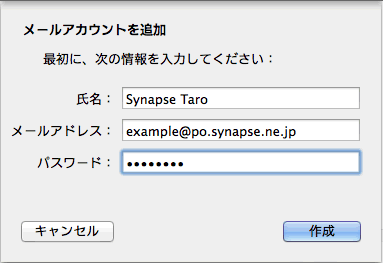
- POPを選択し、以下のように各項目を入力し「次へ」ボタンをクリックします。
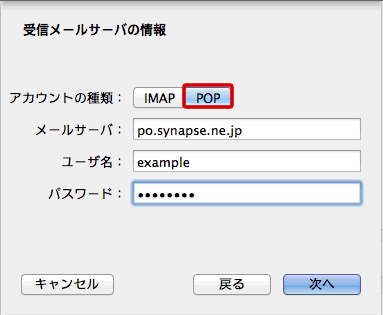
- 以下のように各項目を入力し「作成」ボタンをクリックします。
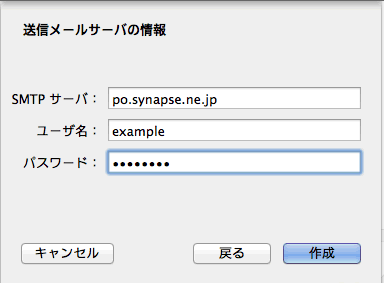
- 以下のように各項目を入力し「作成」ボタンをクリックします。
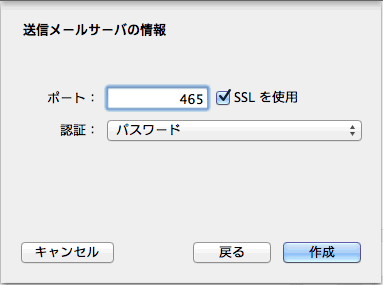
- メニューバーの「メール」→「環境設定」をクリックします。
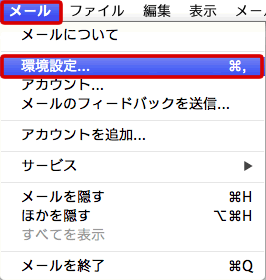
- 「アカウント」をクリックし、[アカウント情報]タブをクリックします。
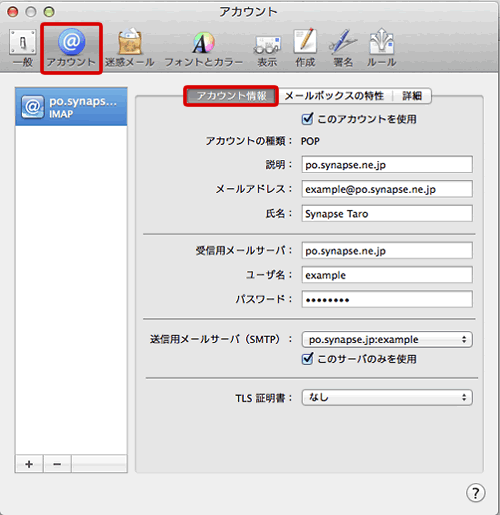
- 「送信用メールサーバ(SMTP)」→「SMTP サーバリストを編集」をクリックします。
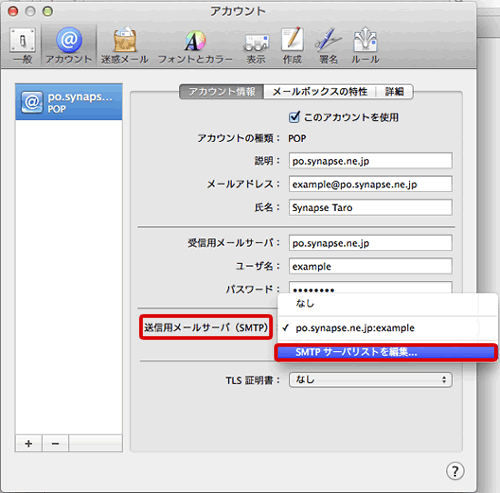
- [アカウント情報]タブをクリックし、以下のように各項目を入力します。
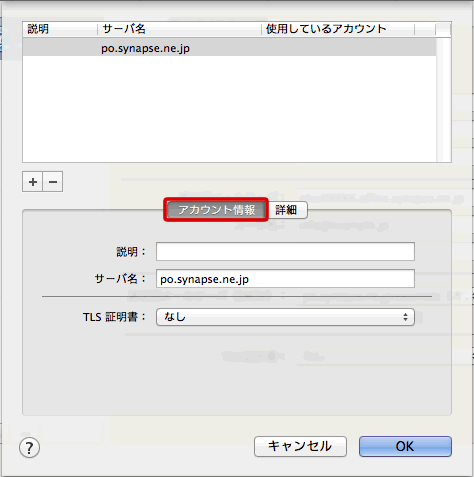
- [詳細]タブをクリックし、以下のように各項目を入力し「OK」をクリックします。
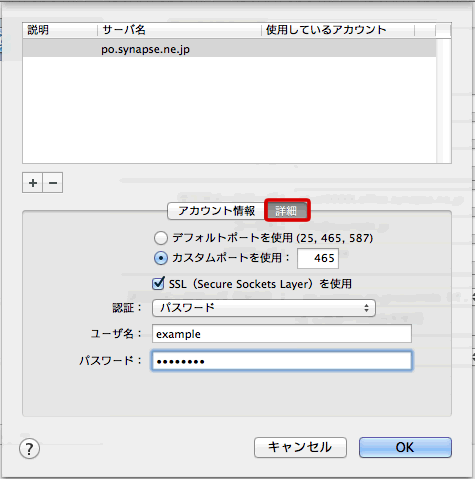
カスタムポートを使用 選択し(チェックし)465を入力 SSL(Secure Sockets Layer)を使用 チェックします 認証 パスワード ユーザー名 メールアカウント名を入力
メールアドレスの@より左側を入力パスワード メールパスワードを入力 - [詳細]タブをクリックし、以下のように各項目を入力します。
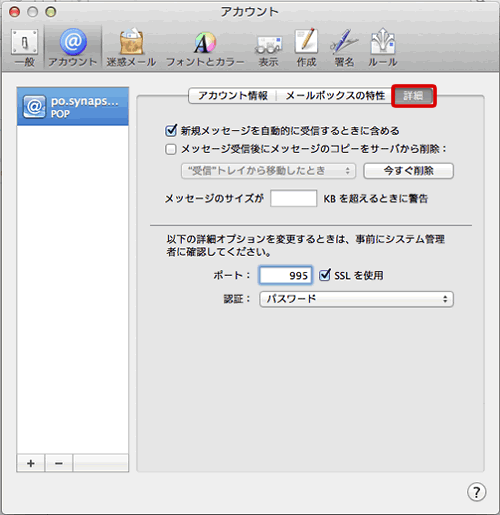
新規メッセージをお自動的に受信するときに含める チェックします メッセージ受信後にメッセージのコピーをサーバから削除 任意 ポート 995 SSLを使用 チェックします 認証 パスワード ※IMAPと設定を併用している場合、「メッセージ受信後にメッセージにコピーをサーバから削除」のチェックがついていると、IMAP側のメールも削除されます。ご注意ください。
以上で設定完了です
| 氏名 | 任意の名前を入力 ※ここで入力した名前は、メールを送信した際に [送信者名]として受信者に通知されます。 |
| メールアドレス | メールアドレスを入力 |
| パスワード | メールパスワードを入力 |
| アカウントの種類 | POP |
| メールサーバ | poXX.synapse.ne.jp メールアドレスの@より右側を入力 |
| ユーザー名 | メールアカウント名を入力 メールアドレスの@より左側を入力 |
| パスワード | メールパスワードを入力 |
| SMTPサーバ | poXX.synapse.ne.jp メールアドレスの@より右側を入力 |
| ユーザー名 | メールアカウント名を入力 メールアドレスの@より左側を入力 |
| パスワード | メールパスワードを入力 |
| ポート | 465 |
| SSLを使用 | チェックします |
| 認証 | パスワード |
| 説明 | 任意の名前を入力します |
| サーバ名 | poXX.synapse.ne.jp メールアドレスの@より右側を入力 |
| TLS証明書 | なし |
※XXは数字が入ります
